Активиране на деактивирането на контекстното меню с десния бутон на мишката - Windows Explorer
Вече видяхме как да активирате или деактивирате контекстното меню с десния бутон на мишката в Internet Explorer . В тази публикация ще видим как да активирате или деактивирате контекстните менюта с десния бутон на мишката в Windows Explorer или File Explorer(enable or disable right-click context menus in Windows Explorer or File Explorer) в Windows 10.
Активирайте или деактивирайте контекстните менюта с десния бутон на мишката в Explorer
Използване на редактора на групови правила
Тези потребители, които имат редактора на групови правила(Group Policy Editor) , включен в техните версии на Windows 10/8 , могат да стартират gpedit.msc , за да го отворят. след това отидете до User Configuration > Administrative Templates > Windows Components > File Explorer . Потребителите на Windows 7 може да видят споменаването на Windows Explorer вместо File Explorer .
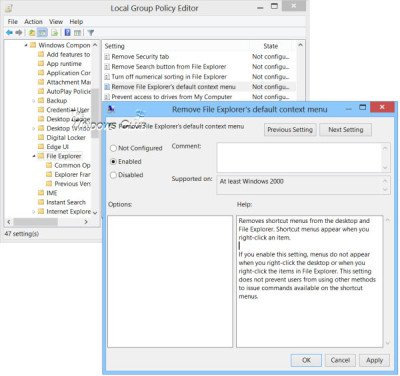
В десния прозорец щракнете двукратно върху контекстното меню по подразбиране на Remove File Explorer, за да отворите полето за настройки.
This setting removes shortcut menus from the desktop and File Explorer. Shortcut menus appear when you right-click an item. If you enable this setting, menus do not appear when you right-click the desktop or when you right-click the items in File Explorer. This setting does not prevent users from using other methods to issue commands available on the shortcut menus.
Select Configured > Apply . Излезте и рестартирайте компютъра си.
Използване на редактора на системния регистър
Можете също да използвате редактора на системния регистър(Registry Editor) , за да активирате или деактивирате контекстните менюта с десния бутон на мишката в Windows Explorer . За да направите това, стартирайте regedit и отидете до следния клавиш:
HKEY_CURRENT_USER\Software\Microsoft\Windows\CurrentVersion\Policies\Explorer
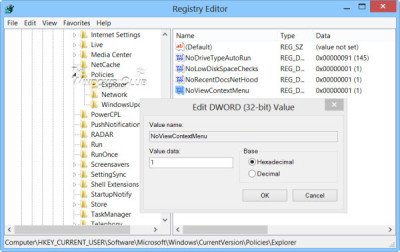
Щракнете с десния бутон(Right-click) в десния панел и създайте нова 32-битова стойност на DWORD и я наречете NoViewContextMenu(NoViewContextMenu) . Даването му на стойност 1 ще деактивира контекстното меню(disable the context menu) във File Explorer . За да активирате отново контекстното меню, дайте му стойност 0 или изтрийте NoViewContextMenu .
Do remember to create a system restore point first!
Related posts
Редактори на контекстното меню: Добавяне, премахване на елементи от контекстното меню в Windows 11
Възстановете липсващия НОВ елемент от контекстното меню във File Explorer
Премахнете елементи от НОВО подменю в контекстното меню на Explorer
Върнете се Отворете командния ред тук вместо PowerShell в Explorer
Как да върна Windows 10 Explorer & Context Menu обратно в Windows 11
Добавете Open Windows Terminal като администратор в контекстното меню
OneClickFirewall: Блокиране или разрешаване на достъп до Интернет чрез контекстно меню
Как да добавите елемент за създаване на точка за възстановяване към контекстното меню в Windows 10
Изчистете клипборда с помощта на пряк път, CMD или контекстно меню в Windows 10
Премахнете Редактиране със снимки и Редактиране с Paint 3D от контекстното меню
Задаване като принтер по подразбиране Елементът от контекстното меню липсва в Windows 10
Как да добавите или премахнете Извличане на всичко от контекстното меню за ZIP файлове
Как да премахнете елемента от контекстното меню за повече опции в Windows 11
Предварителен преглед на изображението липсва от контекстното меню в Windows 11/10
Щракването с десния бутон не работи върху менюто "Старт" или лентата на задачите в Windows 11/10
Как да добавите персонализиране (класически) към контекстното меню в Windows 10
Премахнете контролния панел на NVIDIA от контекстното меню и системната област
Как да добавите PowerShell към контекстното меню в Windows 10
XnShell ви позволява да конвертирате, преоразмерявате, завъртате, редактирате изображения с помощта на контекстно меню
Премахнете Move to OneDrive от контекстното меню в Windows 10
